Baterai yang terpasang tidak terisi di windows 10 adalah salah satu masalah yang dihadapi pengguna laptop saat mengupgrade ke windows 10. Pada artikel ini, kami akan menjelaskan metode yang sangat sederhana yang bisa digunakan untuk mengatasi masalah ini.
Catatan: Sebelum mencoba solusi di bawah ini, Anda harus mencoba mencabut steker pengisi daya dan melepaskan dan memasukkan kembali baterai dan melihat apakah fungsinya bekerja. Terkadang restart PC Anda juga memperbaiki masalah ini. Jika tidak bekerja, ikuti langkah-langkah di bawah ini.
1. Klik kanan pada ikon Windows untuk memperluas menu konteksnya. Temukan dan klik pada entri pilihan bernama Device Manager seperti gambar di bawah ini.
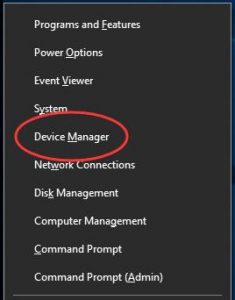
2. Jendela bernama Device Manager akan terbuka. Perluas entri yang bernama Baterai dengan mengklik panah samping yang terkait dengannya. Selanjutnya, klik kanan pada Microsoft ACPI-Compliant Control Method Battery dan klik pada opsi Uninstall

3. Langkah selanjutnya adalah klik pada tab bernama Action lalu klik pada pilihan Scan for hardware changes.
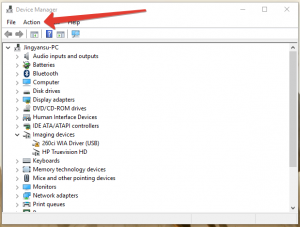
4. Sekarang expand the entry baterai sekali lagi dengan mengklik panah samping seperti sebelumnya. Selanjutnya, klik kanan pada Microsoft ACPI-Compliant Control Method Battery dan klik pada opsi Update Driver Software.

5. Sekarang Anda akan diminta untuk memilih metode untuk mencari perangkat lunak driver. Jika sudah ada driver yang sudah ditetapkan, maka Anda bisa mengklik pilihan Browse my computer for driver software. Lain-lain Anda dapat meminta Windows untuk menemukan perangkat lunak driver yang sesuai dengan sendirinya dengan mengklik pilihan Search automatically for updated driver software .

Solusi di atas membantu Anda untuk menyelesaikan “Baterai terpasang tidak mengisi di windows 10″. Kami harap ini membantu Anda juga.
Jika tidak, jangan khawatir, ahli teknis kami ada di sini untuk membantu. Mulai chat langsung dengan salah satu pakar teknis kami Di ”
Pusat :
Jl. Gebang Lor No. 83 / Samping kanpus ITS Surabaya
Sukolilo-Surabaya
Call/WA : 0813-3349-2643
Cabang UNAIR :
Jl. Karang Menjangan NO. 115A / Samping Kampus UNAir B
Gubeng-Surabaya
Call/WA : 0813-3378-0667
Cabang UNESA :
Jl. Ketintang No. 165 / Depan Kampus UNESA
Ketintang-Surabaya
Call/WA : 0813-3777-2938